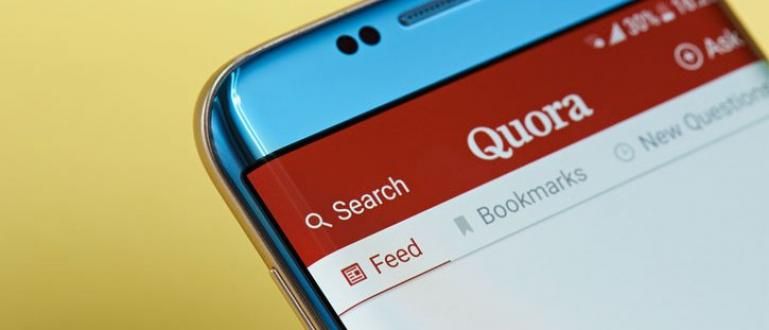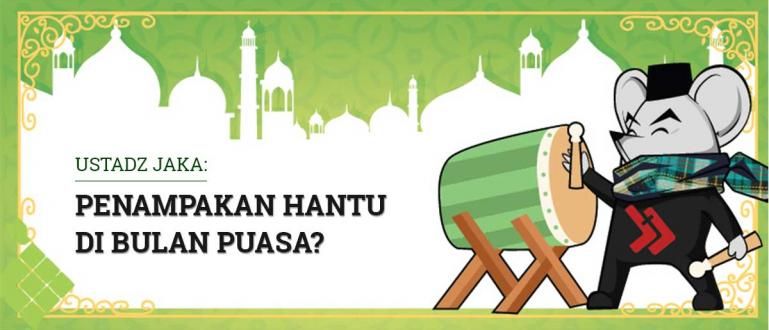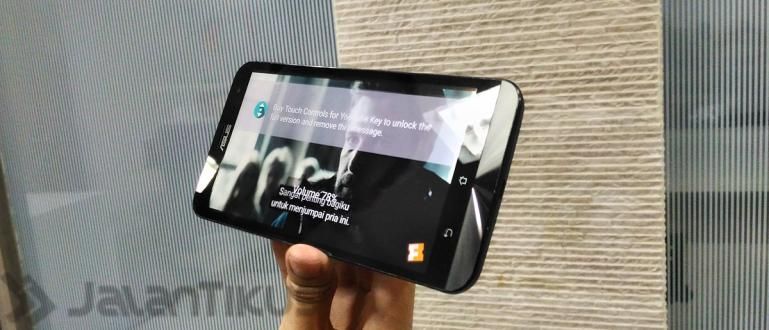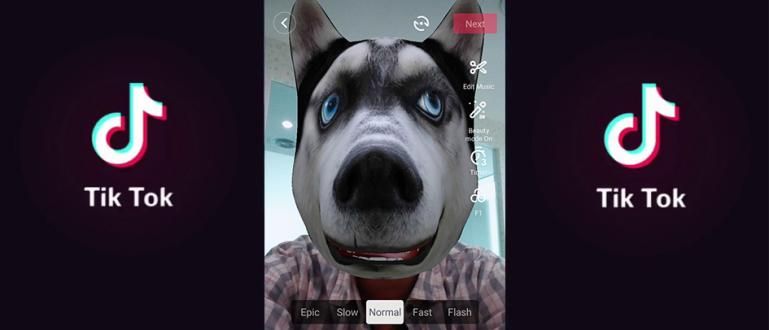Madaling bawasan ang laki ng isang larawan sa 100kb. Hindi naniniwala? Dito, sinusuri ng ApkVenue kung paano bawasan ang laki ng mga larawan sa HP at mga laptop nang mabilis at madali!
Paano bawasan ang laki ng larawan ay madaling gawin. Bukod dito, sa pamamagitan ng pagbabawas ng laki, ang kalidad ng larawan ay maaari pa ring mapanatili tulad ng dati.
Halimbawa, para sa pangangailangang mag-aplay para sa isang trabaho online, sa linya o iba pang mga kinakailangan sa pangangasiwa, kung saan kailangan mong mag-upload ng larawan na dapat i-compress sa 100kb lamang.
Hindi na kailangang mag-panic! Ngayon ay madali mo nang i-resize ang mga larawan gamit ang ilang madaling paraan na maaaring gawin sa mga cellphone at laptop, alam mo na.
Nakaka-curious diba? Dito nire-review ni Jaka ang grupo paano bawasan ang laki ng litrato sa cellphone at laptop na maaari mong pagsasanay sa ibaba, deh!
Isang koleksyon ng mga paraan upang bawasan ang laki ng mga larawan sa mga cellphone at laptop nang hindi binabawasan ang kalidad
Maaari kang gumawa ng ilang mga paraan upang bawasan ang laki ng mga larawan sa mga cellphone at laptop sa pamamagitan ng pag-asa sa mga application o software, bilang Kulayan, Adobe Photoshop, at iba pa.
Kung tinatamad kang mag-install at mas gusto kung paano i-compress ang mga larawan nang walang application, mayroon ding ilan online na mga tool na maaari mong ma-access nang direkta sa pamamagitan ng application browser Mga Android at laptop.
Maaari mong piliin ang alternatibong ito ayon sa iyong mga pangangailangan, at ang mga resulta na ibinigay ng bawat pamamaraan na ibinabahagi ni Jaka ay pantay na mabuti.
Maging mula sa mga application o mga espesyal na site na maaari mong ma-access nang libre sa internet, lahat ay maaaring gamitin bilang isang tagapamagitan para sa kung paano bawasan ang resolution ng larawan.
Mga Pangunahing Pag-andar Bakit Dapat Mong Malaman Kung Paano Bawasan ang Laki ng Larawan?
Kung paano bawasan ang laki ng isang larawan ay masasabing isa sa mga mahahalagang trick na dapat mong makabisado, dahil sa panahong ito ay madalas mong haharapin ang mga digital na dokumento kabilang ang mga larawan.
Ang bawat institusyon ay karaniwang may sariling pamantayan tungkol sa laki ng mga larawan pati na rin ang resolusyon ng mga larawang ginagamit nila, at dapat kang magbigay ng mga digital na larawan ayon sa mga pamantayang itinakda nila.
Samakatuwid, dapat mong malaman kung paano i-compress ang 100KB na mga larawan upang mahulaan ang koleksyon ng mga digital na larawan sa iba't ibang mga format at laki.
1. Paano Bawasan ang Laki ng Larawan sa Android sa pamamagitan ng Apps
Ngayon ang oras para sa lahat ng kailangang gawin nang nakapag-iisa mobile alyas sa pamamagitan ng smartphone, kabilang ang para sa negosyo compress at baguhin ang laki laki ng larawan, dito!
Ngayon, kung mayroon kang photo o selfie file sa iyong cellphone at tinatamad kang ilipat ito sa PC o laptop, maaari mo ring baguhin ang laki ng larawan sa maliit sa Android, alam mo.
Dito maaari kang umasa sa iba't ibang pinakamahusay na application ng compression ng larawan sa Android, isa na rito Photo Compress 2.0 na may maliit na sukat, 1.7MB lamang at walang mga ad. Mausisa?
Hakbang 1 - I-download Pinakabagong Photo Compress 2.0 Application Upang Bawasan ang Mga Larawan
Tiyaking na-download at na-install mo ang app Photo Compress 2.0 na makukuha mo sa link sa ibaba, gang.
 I-DOWNLOAD ang Photo at Imaging Apps
I-DOWNLOAD ang Photo at Imaging Apps Hakbang 2 - Piliin ang Mga Larawan na Gusto Mong I-compress
Buksan ang Photo Compress 2.0 application, pagkatapos ay pumili ng opsyon Gallery at piliin ang larawan o selfie na gusto mong i-compress.

Hakbang 3 - Simulan ang Pag-compress ng Sukat ng Larawan
Upang simulan ang pag-zoom out laki larawan, i-tap mo lang ang button I-compress. Susunod na maaari mong piliin ang kalidad sa pamamagitan ng pag-slide toogle magagamit, kung i-tap na I-compress muli.

Hakbang 4 - I-save ang Naka-compress na Larawan
- Sa itaas makikita mo ang laki bago at pagkatapos ma-compress. Sa wakas, i-tap mo lang Lumabas pagkatapos ay awtomatikong maiimbak ang iyong mga larawan sa internal memory ng Android phone.

2. Paano Baguhin ang Laki ng Larawan sa HP Nang Walang Aplikasyon
Paano bawasan ang laki ng pangalawang larawang ito ay hindi nangangailangan ng anumang application, at maaari mo itong gawin nang direkta mula sa iyong Android phone.
Kung tinatamad kadownload at mag-install ng mga application sa mga Android phone dahil puno na ang memory, maaari mo ring sundin ang paraan na tatalakayin ng ApkVenue.
Dito kailangan mo lamang ng isang online na mga tool pinangalanan iLoveIMG. Kapareho ng tunog ng iLovePDF na gumagana upang pagsamahin ang mga PDF file, tama! Hehehe...
Bilang karagdagan, ang isa sa mga bentahe ng iLoveIMG ay sinusuportahan nito ang mga site sa wikang Indonesian. Kaya hindi magiging mahirap para sa iyo na sundin ang mga hakbang sa ibaba.
Hakbang 1 - Pumunta sa iLoveIMG Site at Pumili ng Mga Larawan Para Magsimula Paano Bawasan ang Mga Larawan
Una, buksan mo lang ang site iLoveIMG (//www.iloveimg.com/en) sa app Google Chrome hanggang lumitaw ang isang display tulad ng sumusunod.
Pagkatapos ay piliin mo lamang ang menu I-compress ang Imahe > Piliin ang Imahe upang i-upload ang larawang gusto mong bawasan ang laki mula sa internal memory.

Hakbang 2 - Simulan ang Pag-compress ng Mga Larawan
Tiyaking tama ang mga larawang na-upload sa site ng iLoveIMG, kung mayroon ka, i-tap mo lang I-compress ang Imahe sa ibabang seksyon. Hintaying tumakbo ang proseso ng ilang segundo.

Hakbang 3 - I-download Naka-compress na Larawan
Kapag natapos na, maaari mong malaman ang laki ng larawan mula sa imahe na naproseso ng iLoveIMG. Kung sinabi ni Jaka na medyo effective ang iLoveIMG dahil nakakabawas ito ng photos up to 83%, gang.
Para sa lalaki-download, i-tap mo lang Mag-download ng Mga Naka-compress na Larawan awtomatiko itong mase-save sa folder Mga download sa iyong Android phone.

3. Paano Paliitin Sukat Mga File ng Larawan sa Laptop Nang Walang Aplikasyon
Ang hakbang na ito ay magiging angkop para sa iyo na tamad I-install ang software sa isang laptop, tulad ng Adobe Photoshop at iba pa.
Ang paraan ng pag-compress ng larawan na ito ay katulad din ng sinuri ni Jaka sa nakaraang punto, ngunit ang pamamaraang ito ay mas angkop na gamitin kapag nagsasanay ka gamit ang isang laptop.
Upang bawasan ang laki ng mga larawan sa isang laptop na walang application, maaari ka lamang umasa sa application browser Mga PC, internet network, at mga site na pinangalanan IMGOnline, gang.
Well, dito ka pa nga binibigyan ng option at pwede pang mag-apply kung paano bawasan ang photo size sa 200kb, 100kb, or whatever you like, you know. Halika, tingnan kung paano bawasan ang laki ng file ng larawang ito.
Hakbang 1 - Pumunta sa IMGOnline Site sa Browser PC Upang I-compress ang Mga Larawan 100KB
Buksan ang app browser, bilang Google Chrome sa iyong PC o laptop at buksan ang site IMGOnline (//www.imgonline.com.ua/eng/compress-image-size.php) hanggang lumitaw ang isang display tulad ng sumusunod.

Hakbang 2 - Magsagawa ng Mga Setting ng Photo Compress
Mag-swipe pababa sa screen hanggang sa makakita ka ng seksyong tulad ng sumusunod. Una mo lang i-upload ang larawan na gusto mong i-compress sa pamamagitan ng pag-click Pumili ng file.
Susunod na piliin ang opsyon I-compress ang jpg-file sa: (...) Kbytes upang bawasan sa laki, kung nag-click ka OK.

Hakbang 3 - Maghintay para sa Proseso at I-download Larawan
Maghintay ng ilang sandali at ang IMGOnline site ay magbibigay ng laki ng file pagkatapos ma-compress tulad ng ipinapakita sa sumusunod na larawan.
Upang i-download ito, i-click mo lamang I-download ang naprosesong larawan para makatipid sa iyong PC o laptop.

4. Paano Bawasan ang Laki ng Larawan gamit ang Paint sa Laptop
Paano bawasan ang laki ng susunod na larawan, ay maaaring gawin sa pamamagitan ng paggamit ng default na Windows application, lalo na: Kulayan na maaari talagang gamitin upang bawasan ang laki ng iyong mga larawan, alam mo.
Ang application na ito sa pag-edit ng larawan ay garantisadong madaling gamitin, hindi kumplikado, lalo na mabigat para sa mga detalye ng iyong PC o laptop na maaaring limitado.
Tingnan natin ang mga hakbang sa kung paano paliitin ang mga file ng larawan gamit ang Paint bilang mga sumusunod, oo!
Hakbang 1 - Buksan ang Paint Para Magsanay Kung Paano Bawasan ang Laki ng Larawan
Buksan muna ang app Kulayan at piliin ang larawan na gusto mong bawasan ang laki gamit ang command Bukas. Susunod sa toolbar, Pumili ng opsyon Baguhin ang laki.

Hakbang 2 - Simulan ang Pagbawas ng Sukat ng Larawan sa Paint
- Susunod na lilitaw ang isang window Baguhin ang laki at Skew tulad ng nasa larawan sa ibaba.

Hakbang 3 - Gumawa ng Mga Setting para Baguhin ang Laki ng Mga Larawan
Pagkatapos ay pumunta ka sa seksyong Baguhin ang laki. Dito maaari mong itakda Porsiyento o Mga pixel ayon sa iyong mga pangangailangan.
Huwag kalimutang i-activate Panatilihin ang aspect ratio upang ang mga sukat ng larawan ay hindi magbago. Kung nag-click ka OK.

Hakbang 4 - I-save ang Naka-compress na Larawan
Suriin muli ang larawan na iyong pinaliit. Huling i-save, pumunta ka sa menu File > Save As > JPEG na larawan at gawin ang save move gaya ng dati, gang.

5. Paano Mag-compress ng Mga Larawan sa Adobe Photoshop (Angkop para sa Blogger)
Samantala, kung mayroon kang kaunting kadalubhasaan sa softwareAdobe Photoshop, maaari mo ring gamitin itong propesyonal na application ng disenyo, alam mo.
Lalo na para sa mga blogger, dito maaari mong samantalahin ang isang tampok na tinatawag I-save para sa Web para bawasan ang laki ng litrato para mas magaan kapag na-upload sa blog o site mo, gang.
Para sa mga hakbang, maaari mong sundin nang buo sa ibaba!
Hakbang 1 - Buksan ang Larawang Gusto Mong I-edit
- bukas software Photoshop sa iyong PC o laptop, dito ginagamit ng ApkVenue Adobe Photoshop CC 2015. Pagkatapos ay i-click at i-drag ang larawan mula sa Windows Explorer patungo sa Photoshop window.

Hakbang 2 - I-save ang Mga Larawan gamit ang Save for Web
- Susunod na pumunta sa menu File > I-export > I-save para sa Web (Legacy) o buksan ito gamit ang key combination Alt + Shift + Ctrl + S.

Hakbang 3 - Gumawa ng Mga Setting Preset I-save para sa Web
Upang bawasan ang laki ng isang larawan sa isang PC na may Adobe Photoshop, sa window ng Save for Web maaari mo munang itakda ang mga preset na nasa itaas. Dito pumili si Jaka JPEG Medium.
Pagkatapos ay maaari mo ring itakda Laki ng Larawan sa pamamagitan ng pagbabago ng halaga ng pixel o porsyento. Upang makita silipin mga resulta ng compress, makikita mo sa kaliwang ibaba, gang.

Hakbang 4 - I-save Ang Larawan
Kung sigurado ka sa iyong mga setting, ang kailangan mo lang gawin ay i-click ang button I-save... sa ibaba at awtomatikong ire-redirect sa isang bagong window tulad ng sa ibaba.
Dito kailangan mo lamang tukuyin ang lokasyon kung saan mo ise-save ang larawan at pati na rin ang pangalan. Sa wakas, i-click mo lang ang pindutan I-save upang i-save ang mga larawan.

Iba Pang Mga Pag-andar Kung Bakit Dapat Mo I-compress at Baguhin ang laki Sukat ng File ng Larawan?
Bagama't medyo binabawasan nito ang kalidad, maaaring nagtataka ka kung tungkol saan ito dahilan compress at baguhin ang laki Larawan kailangan mong gawin, gang.
Hindi bababa sa para sa dalawang bagay na ito ay talagang kinakailangan upang bawasan ang laki ng larawan. Ano ang mga iyon?
1. Ang Pagbawas ng mga Larawan ay Maaaring Magmukhang Magaan ang Iyong Blog
Lalo na para sa iyo na nag-aaral pa lang gumawa ng blog, ang isang magaan na laki ng imahe sa hanay na 100kb ay talagang kaya. pabilisin ang proseso ng paglo-load o naglo-load lugar ikaw, alam mo.
Sa hitsura ng isang site o blog na naglo-load nang mas mabilis, siyempre, ang mga bisita ay hindi kailangang maghintay ng matagal upang agad na ma-enjoy ang nilalaman nito.
Bukod dito, ayon sa ilang SEO practitioner (Search Engine Optimization), ang bilis ng paglo-load ng isang site ay nakakaapekto rin pagraranggo sa mga search engine. Para mas maraming bisita ang maaaring dumating, dito!
2. Ang Pagbawas sa Laki ng Larawan ay Makakatipid sa Storage Space
Alam mo ba ang dahilan kung bakit kailangan mong bawasan ang laki ng larawan, halimbawa nang labis mag-upload mga file para sa pagpaparehistro o mga aplikasyon sa trabaho?
Syempre ang dahilan ay para sa makatipid ng espasyo sa imbakan, kung saan tiyak na maraming tao ang mag-a-upload ng mga larawan sa server.
Ang hindi na-compress na mga file ng larawan ay maaaring maging mabilis at mapupuno ang server labis na karga.
Mga Video: Mga Rekomendasyon sa App at Software Mandatory Bago Pumasok sa Mundo ng Trabaho
Well, iyon ang mga tip at trick kung paano bawasan ang laki ng mga larawan sa mga cellphone at laptop sa 100kb nang hindi binabawasan ang kalidad, na maaari mong gawin nang madali.
Sa ganitong paraan madali mong maasikaso ang pangangasiwa, tulad ng paggawa ng pagpaparehistro ng trabaho o iba pang pangangailangan, tama ba?
Pakiusap din ibahagi at magkomento sa artikulong ito upang patuloy na makakuha ng impormasyon at balita tungkol sa pinakabagong teknolohiya mula sa JalanTikus.com. Good luck!
Basahin din ang mga artikulo tungkol sa Larawan o iba pang mga kawili-wiling artikulo mula sa Naufaluddin Ismail.